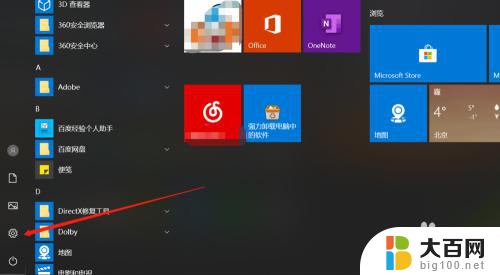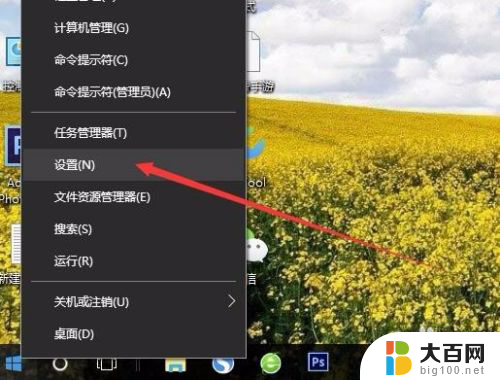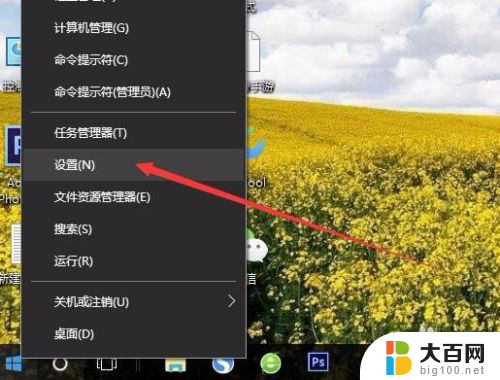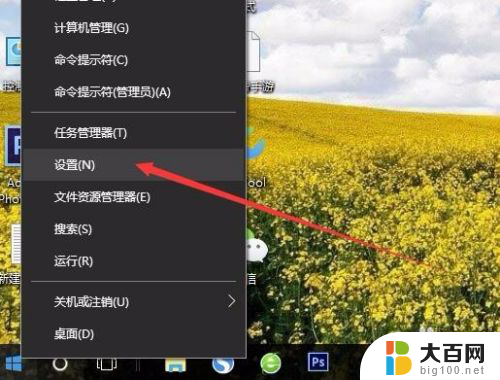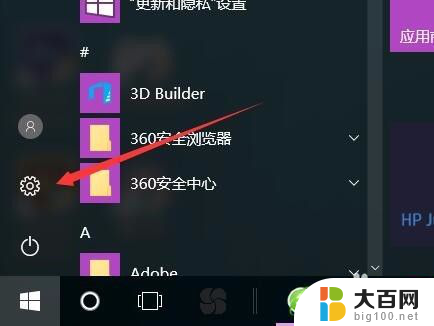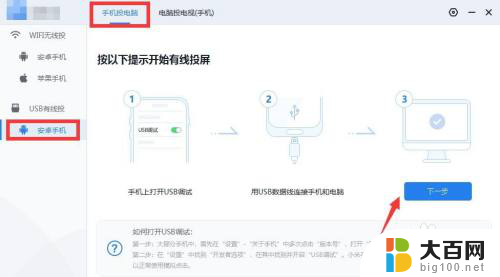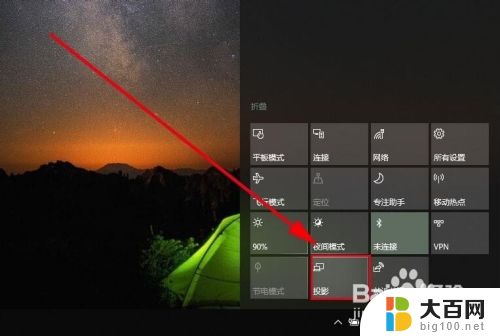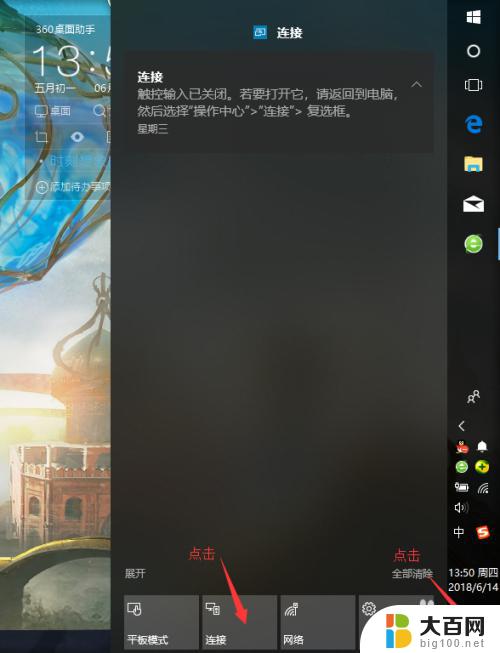鸿蒙手机投屏到电脑 鸿蒙系统电脑投屏教程
更新时间:2024-02-04 14:50:19作者:jiang
随着科技的不断进步,手机已经成为现代人生活中不可或缺的一部分,有时候我们可能会希望将手机上的内容投射到电脑屏幕上,以便更好地展示、共享或者进行其他操作。而近期华为推出的鸿蒙系统,为我们提供了一种全新的投屏方式。通过鸿蒙手机投屏到电脑,我们能够更方便地显示手机内容,并且享受更大的屏幕空间和更好的视觉体验。本文将为大家介绍鸿蒙系统电脑投屏的教程,让我们一起来了解一下吧。
操作方法:
1.打开华为手机,进入设置界面。点击选择更多连接功能;
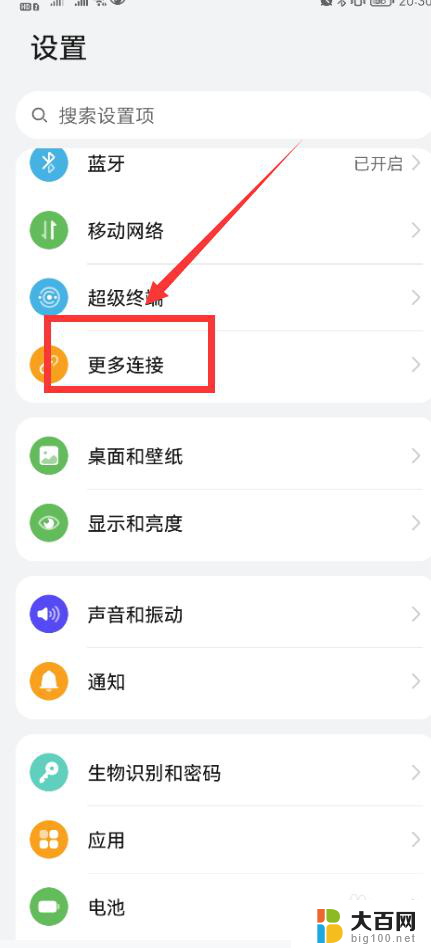
2.进入更多连接界面,点击选择华为分享选项;
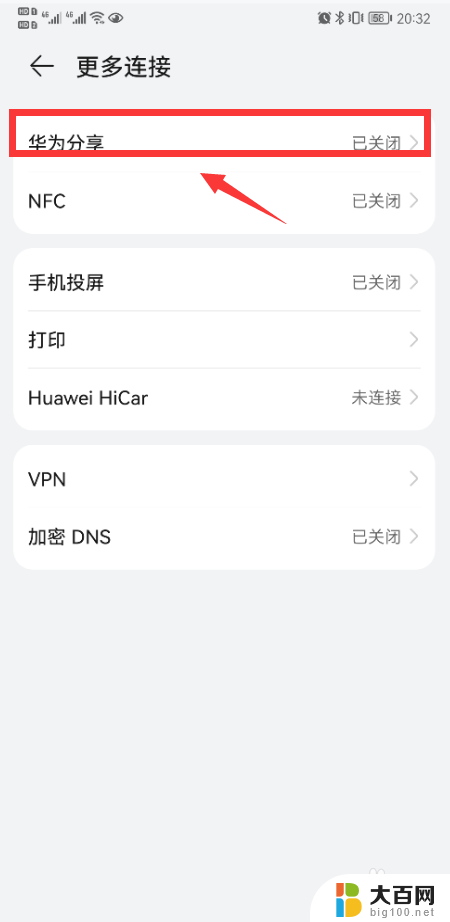
3.进入华为分享界面,先开启华为分享功能;
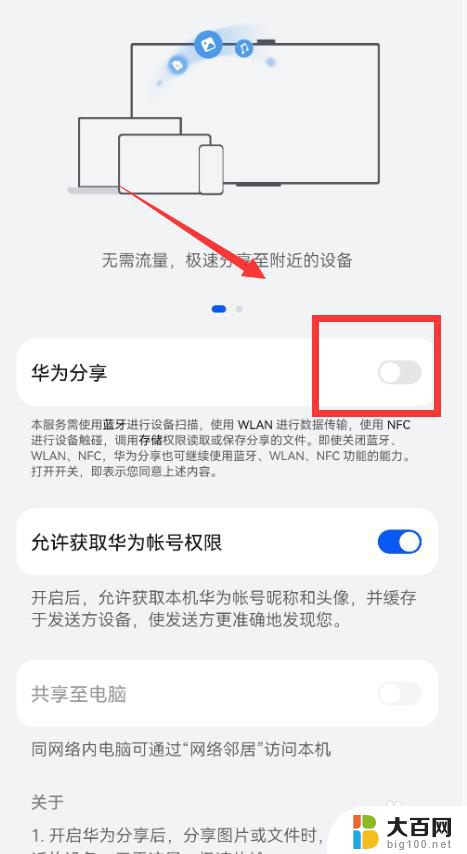
4.开启华为分享功能之后,再点击共享至电脑功能;
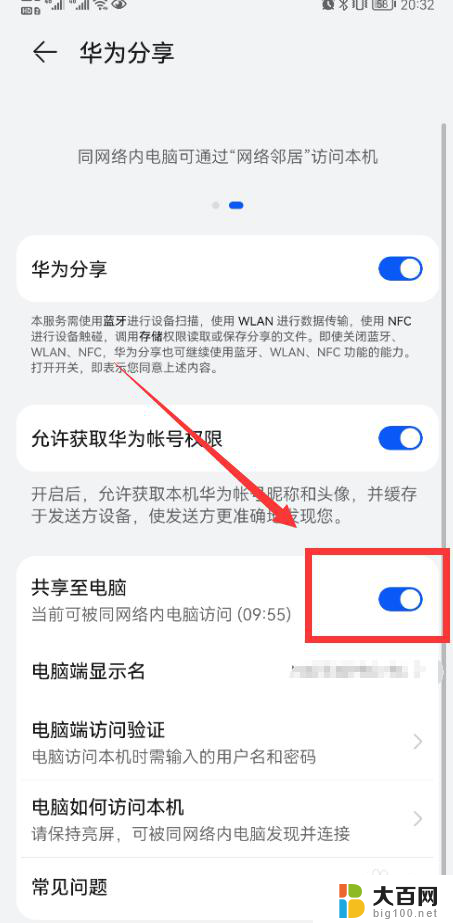
5.点击开启功能,鸿蒙系统的手机即可投屏电脑。
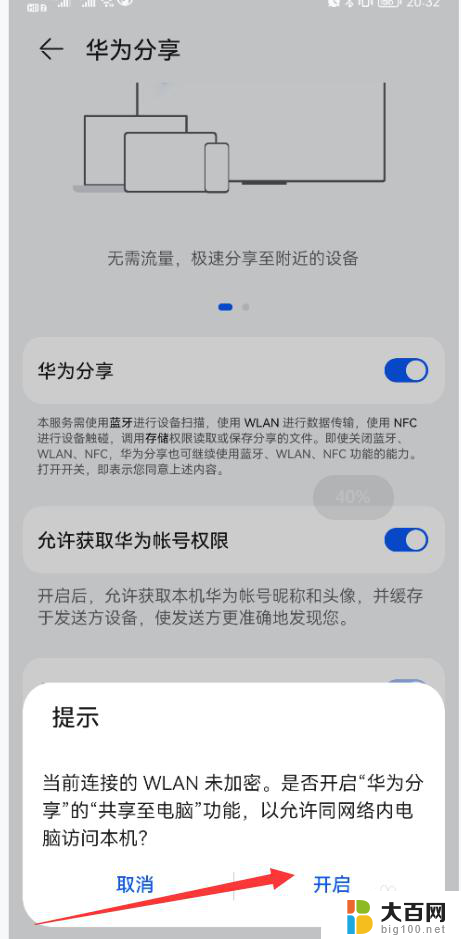
以上就是关于鸿蒙手机投屏到电脑的全部内容,如果有遇到相同情况的用户,可以按照小编提供的方法来解决。